IVT. Prezentace pravidla a postupy. 8. ročník
|
|
|
- Kamila Černá
- před 10 lety
- Počet zobrazení:
Transkript
1 IVT Prezentace pravidla a postupy 8. ročník listopad, prosinec 2013 Autor: Mgr. Dana Kaprálová Zpracováno v rámci projektu Krok za krokem na ZŠ Želatovská ve 21. století registrační číslo projektu: CZ.1.07/1.4.00/ Projekt je spolufinancován Evropským sociálním fondem a státním rozpočtem České republiky
2 Informace o projektu Název projektu: Krok za krokem na ZŠ Želatovská ve 21. století Registrační číslo: CZ.1.07/1.4.00/ Příjemce: Základní škola, Přerov, Želatovská 8 Anotace: Žáci se seznámí se základními pojmy počítačové grafiky, poznají rozdíly mezi rastrovou a vektorovou grafikou, naučí se konvertovat mezi různými grafickými formáty. Naučí se základům úpravy fotografií v grafickém programu. Naučí se vytvářet prezentace ve specializované počítačové aplikaci, kde uplatní vlastní aktivitu a kreativitu
3 Prezentace - pravidla a postupy Na začátek je důležité si uvědomit, co to vlastně prezentace je a k čemu slouží. Úmluva: zde v textu budeme vždy uvažovat prezentaci elektronickou, tedy prezentaci vytvořenou pomocí speciálního prezentačního programu, z nichž nejznámější a nejrozšířenější je MS PowerPoint z kancelářského balíku MS Office. Prezentace v prezentačním programu většinou slouží jako podklad k mluvenému slovu řečníka tvůrce prezentace (učitele, studenta, manažera, obchodníka ) pro určitého příjemce či skupinu příjemců (studenti, zákazníci, zaměstnanci, děti, důchodci ). Existují různé kategorie příjemců, z čehož většinou vyplývají i různé cíle prezentace (nabídka zboží či služeb, materiál pro výuku ), a také různé příležitosti (cílená prezentace, náhodný pohled ). Z toho jasně vyplývá, že tvůrce musí prezentaci přizpůsobit příjemci. Prezentace musí mít přehledné, logické členění, v němž se bude příjemce dobře orientovat. Jednotlivé snímky musí mít jednotné rozvržení a stejnou grafickou úpravu (ideální je při tvorbě prezentací používat šablony) - vkusné, esteticky vyrovnané a vhodné snímky k prezentovanému tématu. Multimediální prvky (zvuky, blikající animace apod.) je potřeba používat s rozvahou, neboť mají většinou spíše rušivý efekt. Naopak vhodné je používání hypertextových odkazů. Doporučený postup při tvorbě prezentace: 1. stanovení cíle prezentace vždy sleduje nějaký účel, konkrétní cíl, jehož chceme dosáhnout, 2. určení okruhu příjemců informací - prezentace se musí přizpůsobit ve všech důležitých faktorech potřebám a požadavkům příjemců, 3. volba používané terminologie (Bude více obecná, či více odborná?), dodržení všeobecných zásad prezentace, typografická pravidla prezentace, 4. struktura prezentace A. úvodní snímek název tématu, jméno přednášejícího, datum, příp. místo prezentace, B. osnova (obsah) zvláště důležité v případě delší prezentace, C. jednotlivé snímky vlastní prezentace členěné, strukturované, D. shrnutí poděkování za pozornost, kontakty a odkazy, prostor pro diskuzi 5. úprava grafické podoby jednotlivé snímky prezentace by měly mít jednotný vzhled, jenž koresponduje s prezentovaným obsahem (vhodná grafika k tématu), 6. závěrečné úpravy, kontrola a testování délka trvání prezentace, správně nastavené časování snímků Při tvorbě prezentace musíme rovněž dodržovat typografická pravidla: text má být strukturovaný a spíše stručný, písmo: barva: na nadpisy používáme písma bezpatková (např. Arial ), na dlouhý text používáme písma patková (např. Times New Roman ), volíme písmo jedné rodiny nebo písma korespondující, důležitá je i vhodná velikost písma. vybíráme dostatečně kontrastní barvu písma vzhledem k barvě pozadí, - 3 -
4 používáme přiměřené, spíše umírněné množství barev (maximálně 6 barev v prezentaci). zvýrazňování: vyhýbáme se těm způsobům zvýrazňování v textu, které činí písmo nečitelným podtržení, stínování, reliéf, blikání, atd., pokud bychom chtěli dodržet typografická pravidla úplně, tak bychom měli zvýrazňovat v textu pouze kurzívou. Nevhodné je zvýrazňování tučným nebo jinak barevným písmem, naprosto nepřípustné je zvýrazňování jiným typem písma! Grafické prvky jsou v prezentaci velmi důležité, neboť obrazová informace je mnohdy výstižnější a také poutavější než dlouhé texty. Používáme tedy tabulky, grafy, schémata, diagramy, fotografie, nákresy a jiné názorné prvky. Grafické prvky plní rovněž funkci doplňkovou pozadí prezentace, logo, navigační a jiné prvky, které vytvářejí celkový dojem prezentace. U obrázků a fotografií samozřejmě dbáme na kvalitu a rozlišení, pozor však na příliš velké obrázky, které neúměrně zvyšují velikost prezentace (totéž platí i o zvuku). Obrázky na jednom snímku by měly mít stejné rozměry a vhodné umístění, případně ohraničení a výplň, nezapomínáme ani na čitelné popisky. Používáme standardní formáty (jpg, png, gif ). Celkový dojem prezentace výrazně ovlivňují i použité barvy, proto je důležité je vybírat s rozvahou. Vybíráme odstíny barev, které se k sobě hodí a nepůsobí rušivě. Barvy by měly mít dostatečný kontrast. Pro velké plochy volíme méně syté barvy. Pokud to není nutné, nepoužíváme více než 5-6 barev. Poznámka: u firemní prezentace musíme dodržet image firmy, tedy i firemní barvy. Rovněž efekty volíme s rozvahou, neboť ubírají na přehlednosti prezentace. Animace by měly být plynulé, bez rychlého střídání obrázků a pro celou prezentaci pokud možno jednotné. Hudba na pozadí působí spíše rušivě, pokud je to nutné, omezme se spíše jen na krátké zvuky (např. při načtení nového snímku) než na velkolepé orchestry. Zvuk připojujeme jako samostatný soubor a propojíme jej s ikonou. Pokud vkládáme do prezentace video, používáme standardní formáty, aby si uživatel nemusel stahovat nějaké speciální přehrávače. Rovněž u videa však platí, že velmi ovlivňuje velikost prezentace. V celé prezentaci dáváme pozor na překlepy, pravopisné a typografické chyby! - 4 -
5 SEZNAM POUŽITÝCH ZDROJŮ: Počítačová grafika pro úplné začátečníky, Pavel Roubal, Computer Press, 2002 Moduly pro výuku VOŠ a SPŠ Šumperk: SPŠ-MMA-2-1, Martin Poláček, 2006 a VOŠ-DAF-3-1, Dalibor Vrba, 1998 Česká i anglická Wikipedia - otevřená encyklopedie, dostupná na adrese a Materiály ke studiu, dostupné na především Články na a
Druhy prezentací Zásady pro tvorbu prezentací Prezentační software Prezentace a její přednesení. Prezentace informací. Informatika pro ekonomy I
 přednáška 2 Obsah Druhy prezentací Druhy prezentací prezentace jako celek písmo a text tabulky a grafické zpracování zvuk, animace a video interaktivní programy alternativní přístupy pravidla pro přednášení
přednáška 2 Obsah Druhy prezentací Druhy prezentací prezentace jako celek písmo a text tabulky a grafické zpracování zvuk, animace a video interaktivní programy alternativní přístupy pravidla pro přednášení
Druhy prezentací Zásady pro tvorbu prezentací Prezentační software Prezentace a její přednesení. Prezentace informací. Informatika pro ekonomy I
 přednáška 2 Obsah Druhy prezentací Obsah Druhy prezentací Druhy prezentací Obsah Druhy prezentací Druhy prezentací prezentace jako celek písmo a text tabulky a grafické zpracování zvuk, animace a video
přednáška 2 Obsah Druhy prezentací Obsah Druhy prezentací Druhy prezentací Obsah Druhy prezentací Druhy prezentací prezentace jako celek písmo a text tabulky a grafické zpracování zvuk, animace a video
IVT. Rastrová grafika. 8. ročník
 IVT Rastrová grafika 8. ročník listopad, prosinec 2013 Autor: Mgr. Dana Kaprálová Zpracováno v rámci projektu Krok za krokem na ZŠ Želatovská ve 21. století registrační číslo projektu: CZ.1.07/1.4.00/21.3443
IVT Rastrová grafika 8. ročník listopad, prosinec 2013 Autor: Mgr. Dana Kaprálová Zpracováno v rámci projektu Krok za krokem na ZŠ Želatovská ve 21. století registrační číslo projektu: CZ.1.07/1.4.00/21.3443
IVT. Grafické formáty. 8. ročník
 IVT Grafické formáty 8. ročník listopad, prosinec 2013 Autor: Mgr. Dana Kaprálová Zpracováno v rámci projektu Krok za krokem na ZŠ Želatovská ve 21. století registrační číslo projektu: CZ.1.07/1.4.00/21.3443
IVT Grafické formáty 8. ročník listopad, prosinec 2013 Autor: Mgr. Dana Kaprálová Zpracováno v rámci projektu Krok za krokem na ZŠ Želatovská ve 21. století registrační číslo projektu: CZ.1.07/1.4.00/21.3443
IVT. Úprava fotografií. 8. ročník
 IVT Úprava fotografií 8. ročník listopad, prosinec 2013 Autor: Mgr. Dana Kaprálová Zpracováno v rámci projektu Krok za krokem na ZŠ Želatovská ve 21. století registrační číslo projektu: CZ.1.07/1.4.00/21.3443
IVT Úprava fotografií 8. ročník listopad, prosinec 2013 Autor: Mgr. Dana Kaprálová Zpracováno v rámci projektu Krok za krokem na ZŠ Želatovská ve 21. století registrační číslo projektu: CZ.1.07/1.4.00/21.3443
Počítačová grafika - úvod
 Autor: Mgr. Dana Kaprálová Počítačová grafika - úvod Datum (období) tvorby: listopad, prosinec 2013 Ročník: osmý Vzdělávací oblast: IVT 1 Anotace: Žáci se seznámí se základními pojmy počítačové grafiky,
Autor: Mgr. Dana Kaprálová Počítačová grafika - úvod Datum (období) tvorby: listopad, prosinec 2013 Ročník: osmý Vzdělávací oblast: IVT 1 Anotace: Žáci se seznámí se základními pojmy počítačové grafiky,
Zásady a doporučení pro tvorbu prezentací SZŠ A VOŠ MERHAUTOVA 15, BRNO
 Zásady a doporučení pro tvorbu prezentací SZŠ A VOŠ MERHAUTOVA 15, BRNO Struktura prezentace Titulní snímek název prezentované práce, jméno autora, jméno vedoucího práce Úvodní snímek zadání projektu,
Zásady a doporučení pro tvorbu prezentací SZŠ A VOŠ MERHAUTOVA 15, BRNO Struktura prezentace Titulní snímek název prezentované práce, jméno autora, jméno vedoucího práce Úvodní snímek zadání projektu,
Centrum technického celoživotního vzdělávání při VŠCHT Praha PREZENTACE S VYUŽITÍM POČÍTAČE
 při VŠCHT Praha Pilotní kurz pro budoucí lektory Ing. Jana Finkeová, CSc. ÚPŘT VŠCHT Praha, tel: 220 444 295, Jana.Finkeova@vscht.cz Ing. Iva Nachtigalová, Ph.D. ÚPŘT VŠCHT Praha, tel.: 220 444 259, Iva.Nachtigalova@vscht.cz
při VŠCHT Praha Pilotní kurz pro budoucí lektory Ing. Jana Finkeová, CSc. ÚPŘT VŠCHT Praha, tel: 220 444 295, Jana.Finkeova@vscht.cz Ing. Iva Nachtigalová, Ph.D. ÚPŘT VŠCHT Praha, tel.: 220 444 259, Iva.Nachtigalova@vscht.cz
Tvorba prezentací. Mgr. Ing. Marek Martinec
 Tvorba prezentací Mgr. Ing. Marek Martinec Obsah Základní chyby při prezentaci Doporučená struktura prezentace Text v prezentaci Pravidla a doporučení pro tvorbu prezentace Techniky projevu Hlavní chyby
Tvorba prezentací Mgr. Ing. Marek Martinec Obsah Základní chyby při prezentaci Doporučená struktura prezentace Text v prezentaci Pravidla a doporučení pro tvorbu prezentace Techniky projevu Hlavní chyby
Počítačová prezentace. Základní pojmy. MS PowerPoint
 Počítačová prezentace Základní pojmy Počítačová prezentace využití elektronického systému pro předávání informací jednoduché zpracování textu, grafiky, zvuku a animací vysoká účinnost prezentace - přehledná
Počítačová prezentace Základní pojmy Počítačová prezentace využití elektronického systému pro předávání informací jednoduché zpracování textu, grafiky, zvuku a animací vysoká účinnost prezentace - přehledná
,,Škola nás baví CZ. 1.07/1.4.00/21.1342 VY_32_INOVACE_Inf.Ma.10
 ,,Škola nás baví CZ. 1.07/1.4.00/21.1342 VY_32_INOVACE_Inf.Ma.10 INFORMATIKA 7. ročník Microsoft POWER POINT 2010 Ing. Miroslava Maříková PŘÍPRAVA Předmět: Informatika Stupeň vzdělávání: druhý stupeň /7.roč./
,,Škola nás baví CZ. 1.07/1.4.00/21.1342 VY_32_INOVACE_Inf.Ma.10 INFORMATIKA 7. ročník Microsoft POWER POINT 2010 Ing. Miroslava Maříková PŘÍPRAVA Předmět: Informatika Stupeň vzdělávání: druhý stupeň /7.roč./
Základní pravidla pro tvorbu prezentací
 Základní pravidla pro tvorbu prezentací (pro potřeby GJO zpracoval Lukáš Kačer) Název prezentace krátký věcný výstižný Rozsah prezentace kratší prezentace méně znamená více přiměřenost názornost přehlednost
Základní pravidla pro tvorbu prezentací (pro potřeby GJO zpracoval Lukáš Kačer) Název prezentace krátký věcný výstižný Rozsah prezentace kratší prezentace méně znamená více přiměřenost názornost přehlednost
Pravidla správné prezentace
 Pravidla správné prezentace SZŠ A VOŠZ MERHAUTOVA 15, BRNO 1/34 Obsah Základní pravidla Struktura prezentace Obecné zásady Další typy a doporučení 2/34 Základní pravidla Jedna myšlenka = jeden snímek 3/34
Pravidla správné prezentace SZŠ A VOŠZ MERHAUTOVA 15, BRNO 1/34 Obsah Základní pravidla Struktura prezentace Obecné zásady Další typy a doporučení 2/34 Základní pravidla Jedna myšlenka = jeden snímek 3/34
Digitální učební materiály ve škole, registrační číslo projektu CZ.1.07/1.5.00/34.0527
 Projekt: Příjemce: Digitální učební materiály ve škole, registrační číslo projektu CZ.1.07/1.5.00/34.0527 Střední zdravotnická škola a Vyšší odborná škola zdravotnická, Husova 3, 371 60 České Budějovice
Projekt: Příjemce: Digitální učební materiály ve škole, registrační číslo projektu CZ.1.07/1.5.00/34.0527 Střední zdravotnická škola a Vyšší odborná škola zdravotnická, Husova 3, 371 60 České Budějovice
Jak připravit prezentaci a jak ji prezentovat
 Jak připravit prezentaci a jak ji prezentovat Petr Včelák vcelak@kiv.zcu.cz Katedra informatiky a výpočetní techniky, Fakulta aplikovaných věd, Západočeská univerzita 24. 2. 2015 Petr Včelák Jak připravit
Jak připravit prezentaci a jak ji prezentovat Petr Včelák vcelak@kiv.zcu.cz Katedra informatiky a výpočetní techniky, Fakulta aplikovaných věd, Západočeská univerzita 24. 2. 2015 Petr Včelák Jak připravit
DIDAKTICKY ÚČINNÁ PREZENTACE. Ing. Katarína Krpálková Krelová, PhD., Ing.-Paed. katarina.krelova@vse.cz
 DIDAKTICKY ÚČINNÁ PREZENTACE Ing. Katarína Krpálková Krelová, PhD., Ing.-Paed. katarina.krelova@vse.cz Úkol I. část úkolu Didakticky účinná prezentace pro výuku vybraného ekonomického předmětu Simulace
DIDAKTICKY ÚČINNÁ PREZENTACE Ing. Katarína Krpálková Krelová, PhD., Ing.-Paed. katarina.krelova@vse.cz Úkol I. část úkolu Didakticky účinná prezentace pro výuku vybraného ekonomického předmětu Simulace
Zásady správné prezentace
 Zásady správné prezentace méně je více Jiří Machač SPŠ sdělovací techniky 5. února 00 Jiří Machač (www.panska.cz/ivt) Zásady správné prezentace 5. února 00 / 8 Výkon prezentujícího Prezentace je pouze
Zásady správné prezentace méně je více Jiří Machač SPŠ sdělovací techniky 5. února 00 Jiří Machač (www.panska.cz/ivt) Zásady správné prezentace 5. února 00 / 8 Výkon prezentujícího Prezentace je pouze
PowerPoint 2010. Kurz 2, 3. Inovace a modernizace studijních oborů FSpS (IMPACT) CZ.1.07/2.2.00/28.0221
 PowerPoint 2010 Kurz 2, 3 CZ.1.07/2.2.00/28.0221 Jak by měla vypadat prezentace v PowerPointu Typy na správnou prezentaci Základním prvkem prezentace je text kontrola opakujících se slov v prezentaci Texty
PowerPoint 2010 Kurz 2, 3 CZ.1.07/2.2.00/28.0221 Jak by měla vypadat prezentace v PowerPointu Typy na správnou prezentaci Základním prvkem prezentace je text kontrola opakujících se slov v prezentaci Texty
Počítačové formy projekce jsou: promítání snímků na obrazovce počítače, promítání snímků z počítače na plátno,
 Prezentace Počítačové formy projekce jsou: promítání snímků na obrazovce počítače, promítání snímků z počítače na plátno, využití interaktivní tabule. Postup při tvorbě prezentace I 1. Stanovení cílů.
Prezentace Počítačové formy projekce jsou: promítání snímků na obrazovce počítače, promítání snímků z počítače na plátno, využití interaktivní tabule. Postup při tvorbě prezentace I 1. Stanovení cílů.
Webová grafika, struktura webu a navigace, použitelnost a přístupnost
 Webová grafika, struktura webu a navigace, použitelnost a přístupnost Martin Kuna martin.kuna@seznam.cz Obsah Webová grafika Rozvržení stránky Typografické zásady Nejčastější chyby Struktura webu a navigace
Webová grafika, struktura webu a navigace, použitelnost a přístupnost Martin Kuna martin.kuna@seznam.cz Obsah Webová grafika Rozvržení stránky Typografické zásady Nejčastější chyby Struktura webu a navigace
PŘEDNÁŠKA PODPOROVANÁ POČÍTAČEM
 PŘEDNÁŠKA PODPOROVANÁ POČÍTAČEM Část 1 Obecné přípravy přednášky M. Kmínek prezentace prezentovat = předložit v širším slova smyslu předkládání informací jakoukoli formou dnes obvykle chápeme jako předkládání
PŘEDNÁŠKA PODPOROVANÁ POČÍTAČEM Část 1 Obecné přípravy přednášky M. Kmínek prezentace prezentovat = předložit v širším slova smyslu předkládání informací jakoukoli formou dnes obvykle chápeme jako předkládání
typy prezentací... 2 prezentační systémy... 2 struktura prezentace... 2 postup při tvorbě... 2 tvorba osnovy... 2 zásady pro tvorbu...
 typy prezentací... 2 prezentační systémy... 2 struktura prezentace... 2 postup při tvorbě... 2 tvorba osnovy... 2 zásady pro tvorbu... 2 spuštění programu... 3 uložení programu... 3 popis programu... 4
typy prezentací... 2 prezentační systémy... 2 struktura prezentace... 2 postup při tvorbě... 2 tvorba osnovy... 2 zásady pro tvorbu... 2 spuštění programu... 3 uložení programu... 3 popis programu... 4
Jak využít kancelářské aplikace ve výuce MS Office 2007. Gymnázium a SOŠ Orlová 14. 11. 2007 Ing. Marta Slawinská
 Jak využít kancelářské aplikace ve výuce MS Office 2007 Gymnázium a SOŠ Orlová 14. 11. 2007 Ing. Marta Slawinská Cíle školení Seznámit se s novým uživatelským rozhraním MS Office 2007 a jeho specifikacemi
Jak využít kancelářské aplikace ve výuce MS Office 2007 Gymnázium a SOŠ Orlová 14. 11. 2007 Ing. Marta Slawinská Cíle školení Seznámit se s novým uživatelským rozhraním MS Office 2007 a jeho specifikacemi
IVT. 8. ročník. listopad, prosinec 2013. Autor: Mgr. Dana Kaprálová
 IVT Počítačová grafika - úvod 8. ročník listopad, prosinec 2013 Autor: Mgr. Dana Kaprálová Zpracováno v rámci projektu Krok za krokem na ZŠ Želatovská ve 21. století registrační číslo projektu: CZ.1.07/1.4.00/21.3443
IVT Počítačová grafika - úvod 8. ročník listopad, prosinec 2013 Autor: Mgr. Dana Kaprálová Zpracováno v rámci projektu Krok za krokem na ZŠ Želatovská ve 21. století registrační číslo projektu: CZ.1.07/1.4.00/21.3443
MS POWERPOINT. MS PowerPoint 2007 1
 MS PowerPoint 2007 1 MS POWERPOINT Gymnázium Jiřího Wolkera v Prostějově Výukové materiály z informatiky pro gymnázia Autoři projektu Student na prahu 21. století - využití ICT ve vyučování matematiky
MS PowerPoint 2007 1 MS POWERPOINT Gymnázium Jiřího Wolkera v Prostějově Výukové materiály z informatiky pro gymnázia Autoři projektu Student na prahu 21. století - využití ICT ve vyučování matematiky
III/2 Inovace a zkvalitnění výuky prostřednictvím ICT EU-OVK-VZ-III/2-ZÁ-211. Prezentace úvod
 Číslo a název šablony Číslo didaktického materiálu Druh didaktického materiálu Autor Jazyk Téma sady didaktických materiálů Téma didaktického materiálu Vyučovací předmět Cílová skupina (ročník) Úroveň
Číslo a název šablony Číslo didaktického materiálu Druh didaktického materiálu Autor Jazyk Téma sady didaktických materiálů Téma didaktického materiálu Vyučovací předmět Cílová skupina (ročník) Úroveň
Tvorba prezentace. RNDr. Zbyšek Posel, Ph.D. katedra informatiky, PřF Univerzita J. E. Purkyně v Ústí nad Labem. Email: Zbysek.Posel@ujep.
 Tvorba prezentace RNDr. Zbyšek Posel, Ph.D. katedra informatiky, PřF Univerzita J. E. Purkyně v Ústí nad Labem Email: Zbysek.Posel@ujep.cz Obsah A. Teoretická část Zásady tvorby prezentace Přednes prezentace
Tvorba prezentace RNDr. Zbyšek Posel, Ph.D. katedra informatiky, PřF Univerzita J. E. Purkyně v Ústí nad Labem Email: Zbysek.Posel@ujep.cz Obsah A. Teoretická část Zásady tvorby prezentace Přednes prezentace
MICROSOFT POWERPOINT 2010
 MICROSOFT POWERPOINT 2010 JAK VYTVÁŘET Mgr. Krejčí Jan Základní škola Jaroslava Pešaty, Duchcov 21. září 2012 Mgr. Krejčí Jan (ZSJP) MS PowerPoint - Vytváření 21. září 2012 1 / 6 MS PowerPoint - Vytváření
MICROSOFT POWERPOINT 2010 JAK VYTVÁŘET Mgr. Krejčí Jan Základní škola Jaroslava Pešaty, Duchcov 21. září 2012 Mgr. Krejčí Jan (ZSJP) MS PowerPoint - Vytváření 21. září 2012 1 / 6 MS PowerPoint - Vytváření
Vytváříme prezentaci její strukturu a celkový vzhled
 Vytváříme prezentaci její strukturu a celkový vzhled Práce se snímky Máme tedy spuštěný PowerPoint, otevřeli jsme nový soubor, máme patrně před sebou i první prázdný snímek, ale samozřejmě to je jen začátek.
Vytváříme prezentaci její strukturu a celkový vzhled Práce se snímky Máme tedy spuštěný PowerPoint, otevřeli jsme nový soubor, máme patrně před sebou i první prázdný snímek, ale samozřejmě to je jen začátek.
ZADÁNÍ KRAJSKÉHO KOLA
 ZADÁNÍ KRAJSKÉHO KOLA Soutěžní kategorie A základní školy a nižší stupně víceletých gymnázií Název soutěžního projektu: Reklamní kampaň Tématem letošního ročníku Office Areny 2019 je reklamní kampaň. V
ZADÁNÍ KRAJSKÉHO KOLA Soutěžní kategorie A základní školy a nižší stupně víceletých gymnázií Název soutěžního projektu: Reklamní kampaň Tématem letošního ročníku Office Areny 2019 je reklamní kampaň. V
Integrovaná střední škola, Sokolnice 496
 Název projektu: Moderní škola Registrační číslo: CZ.1.07/1.5.00/34.0467 Integrovaná střední škola, Sokolnice 496 Název klíčové aktivity: III/2 - Inovace a zkvalitnění výuky prostřednictvím ICT Kód výstupu:
Název projektu: Moderní škola Registrační číslo: CZ.1.07/1.5.00/34.0467 Integrovaná střední škola, Sokolnice 496 Název klíčové aktivity: III/2 - Inovace a zkvalitnění výuky prostřednictvím ICT Kód výstupu:
Základy tvorby velkoplošné prezentace
 Základy tvorby velkoplošné prezentace materiál pro 12IPG J. Blažej, 2010 Úvod cílem této prezentace je shrnout důležité zásady pro tvorbu velkoformátové prezentace posteru není jejím cílem zahrnout všechny
Základy tvorby velkoplošné prezentace materiál pro 12IPG J. Blažej, 2010 Úvod cílem této prezentace je shrnout důležité zásady pro tvorbu velkoformátové prezentace posteru není jejím cílem zahrnout všechny
Střední průmyslová škola strojnická Vsetín. Předmět Druh učebního materiálu Typografická pravidla pro psaní dokumentů
 Název školy Číslo projektu Autor Střední průmyslová škola strojnická Vsetín CZ.1.07/1.5.00/34.0483 Ing. Martin Baričák Název šablony III/2 Název DUMu 1.2 Základní typografická pravidla I. Tematická oblast
Název školy Číslo projektu Autor Střední průmyslová škola strojnická Vsetín CZ.1.07/1.5.00/34.0483 Ing. Martin Baričák Název šablony III/2 Název DUMu 1.2 Základní typografická pravidla I. Tematická oblast
Osnova. Koncept a použití prezentací. Seznámení s pracovním prostředím MS Word Režimy zobrazení. Užitečná nastavení. Základní práce s dokumenty
 PowerPoint 2007 Osnova Koncept a použití prezentací Seznámení s pracovním prostředím MS Word 2007 Režimy zobrazení Užitečná nastavení Základní práce s dokumenty Práce s textem a objekty Doporučení, jak
PowerPoint 2007 Osnova Koncept a použití prezentací Seznámení s pracovním prostředím MS Word 2007 Režimy zobrazení Užitečná nastavení Základní práce s dokumenty Práce s textem a objekty Doporučení, jak
Gymnázium Vysoké Mýto nám. Vaňorného 163, 566 01 Vysoké Mýto
 Gymnázium Vysoké Mýto nám. Vaňorného 163, 566 01 Vysoké Mýto Registrační číslo projektu Šablona Autor Název materiálu / Druh CZ.1.07/1.5.00/34.0951 III/2 INOVACE A ZKVALITNĚNÍ VÝUKY PROSTŘEDNICTVÍM ICT
Gymnázium Vysoké Mýto nám. Vaňorného 163, 566 01 Vysoké Mýto Registrační číslo projektu Šablona Autor Název materiálu / Druh CZ.1.07/1.5.00/34.0951 III/2 INOVACE A ZKVALITNĚNÍ VÝUKY PROSTŘEDNICTVÍM ICT
Microsoft PowerPoint 2007
 Konání kurzu financováno z Operačního programu Vzdělávání pro konkurenceschopnost ZVYŠOVÁNÍ IT GRAMOTNOSTI ZAMĚSTNANCŮ VYBRANÝCH FAKULT MU Registrační číslo: CZ.1.07/2.2.00/15.0224 Microsoft PowerPoint
Konání kurzu financováno z Operačního programu Vzdělávání pro konkurenceschopnost ZVYŠOVÁNÍ IT GRAMOTNOSTI ZAMĚSTNANCŮ VYBRANÝCH FAKULT MU Registrační číslo: CZ.1.07/2.2.00/15.0224 Microsoft PowerPoint
Digitální učební materiály ve škole, registrační číslo projektu CZ.1.07/1.5.00/
 Projekt: Příjemce: Digitální učební materiály ve škole, registrační číslo projektu CZ.1.07/1.5.00/34.0527 Střední zdravotnická škola a Vyšší odborná škola zdravotnická, Husova 3, 371 60 České Budějovice
Projekt: Příjemce: Digitální učební materiály ve škole, registrační číslo projektu CZ.1.07/1.5.00/34.0527 Střední zdravotnická škola a Vyšší odborná škola zdravotnická, Husova 3, 371 60 České Budějovice
imovie - animace 10. Tvorba animace Vytvořila: Radka Veverková Vytvořeno dne: 4. 1. 2013 www.isspolygr.cz imovie DUM číslo: 10 Název: Tvorba animace
 - animace 10. Tvorba animace www.isspolygr.cz Vytvořila: Radka Veverková Vytvořeno dne: 4. 1. 2013 Strana: 1/12 Škola R Ročník 4. ročník (SOŠ, SOU) Název projektu Interaktivní metody zdokonalující proces
- animace 10. Tvorba animace www.isspolygr.cz Vytvořila: Radka Veverková Vytvořeno dne: 4. 1. 2013 Strana: 1/12 Škola R Ročník 4. ročník (SOŠ, SOU) Název projektu Interaktivní metody zdokonalující proces
KATEGORIE B - STŘEDNÍ ŠKOLA NÁZEV SOUTĚŽNÍHO PROJEKTU: ŠKOLNÍ TELEVIZE
 KATEGORIE B - STŘEDNÍ ŠKOLA NÁZEV SOUTĚŽNÍHO PROJEKTU: ŠKOLNÍ TELEVIZE ZADÁNÍ SOUTĚŽNÍHO PROJEKTU Vaše škola chce integrovat audiovizuální tvorbu ve školním prostředí a mediálně se prezentovat na veřejnosti.
KATEGORIE B - STŘEDNÍ ŠKOLA NÁZEV SOUTĚŽNÍHO PROJEKTU: ŠKOLNÍ TELEVIZE ZADÁNÍ SOUTĚŽNÍHO PROJEKTU Vaše škola chce integrovat audiovizuální tvorbu ve školním prostředí a mediálně se prezentovat na veřejnosti.
Digitální učební materiály ve škole, registrační číslo projektu CZ.1.07/1.5.00/34.0527
 Projekt: Příjemce: Digitální učební materiály ve škole, registrační číslo projektu CZ.1.07/1.5.00/34.0527 Střední zdravotnická škola a Vyšší odborná škola zdravotnická, Husova 3, 371 60 České Budějovice
Projekt: Příjemce: Digitální učební materiály ve škole, registrační číslo projektu CZ.1.07/1.5.00/34.0527 Střední zdravotnická škola a Vyšší odborná škola zdravotnická, Husova 3, 371 60 České Budějovice
ELEKTRONICKÉ PREZENTACE
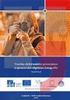 Střední průmyslová škola na Proseku Novoborská 2, 190 00 Praha 9 ELEKTRONICKÉ PREZENTACE - základní informace v prezentacích - text (font, velikost,.) - pozadí a barevné schéma - stacionární a multimediální
Střední průmyslová škola na Proseku Novoborská 2, 190 00 Praha 9 ELEKTRONICKÉ PREZENTACE - základní informace v prezentacích - text (font, velikost,.) - pozadí a barevné schéma - stacionární a multimediální
POKROČILÉ PREZENTAČNÍ PROGRAMY PRO PODPORU VÝUKY
 Slezská univerzita v Opavě Obchodně podnikatelská fakulta v Karviné POKROČILÉ PREZENTAČNÍ PROGRAMY PRO PODPORU VÝUKY Distanční studijní opora Jména autorů Ing. Josef Botlík Ing. Dalibor Hula Mgr. Petr
Slezská univerzita v Opavě Obchodně podnikatelská fakulta v Karviné POKROČILÉ PREZENTAČNÍ PROGRAMY PRO PODPORU VÝUKY Distanční studijní opora Jména autorů Ing. Josef Botlík Ing. Dalibor Hula Mgr. Petr
Grafický software ve výuce a pro výuku
 Grafický software ve výuce a pro výuku Software v prostředí školy Výběr softwaru Cena a licence Kompatibilita Platforma Podpora souborových formátů, sdílení Účel: výuka Počítačová grafika Výuka počítačové
Grafický software ve výuce a pro výuku Software v prostředí školy Výběr softwaru Cena a licence Kompatibilita Platforma Podpora souborových formátů, sdílení Účel: výuka Počítačová grafika Výuka počítačové
Náležitosti správné prezentace. Schváleno 1. 9. 2014. PaedDr. Pavel Trulík, ředitel školy
 Náležitosti správné prezentace Schváleno 1. 9. 2014 PaedDr. Pavel Trulík, ředitel školy Obsah 1 Pozadí prezentace... str. 2 2 Titulní stránka... str. 4 3 Písmo prezentace... str. 5 4 Odrážky... str. 7
Náležitosti správné prezentace Schváleno 1. 9. 2014 PaedDr. Pavel Trulík, ředitel školy Obsah 1 Pozadí prezentace... str. 2 2 Titulní stránka... str. 4 3 Písmo prezentace... str. 5 4 Odrážky... str. 7
METODICKÝ POKYN PRÁCE S MS PowerPoint - ZAČÁTEČNÍCI. Tento projekt je spolufinancován Evropským sociálním fondem a státním rozpočtem České republiky.
 METODICKÝ POKYN PRÁCE S MS PowerPoint - ZAČÁTEČNÍCI Základní rozložení plochy Výchozím stavem při práci je normální zobrazení. pás karet - základní nabídka příkazů Pořadí jednotlivých snímků Základní plocha
METODICKÝ POKYN PRÁCE S MS PowerPoint - ZAČÁTEČNÍCI Základní rozložení plochy Výchozím stavem při práci je normální zobrazení. pás karet - základní nabídka příkazů Pořadí jednotlivých snímků Základní plocha
Návrh stránek 4IZ228 tvorba webových stránek a aplikací
 4IZ228 tvorba webových stránek a aplikací Jirka Kosek Poslední modifikace: $Date: 2013/12/12 20:40:58 $ Obsah Úvod... 3 Recept na dobré webové stránky... 4 Použitelnost... 5 Jak se pozná použitelný web...
4IZ228 tvorba webových stránek a aplikací Jirka Kosek Poslední modifikace: $Date: 2013/12/12 20:40:58 $ Obsah Úvod... 3 Recept na dobré webové stránky... 4 Použitelnost... 5 Jak se pozná použitelný web...
KAPITOLA 1 Několik slov o PowerPointu 2007 9
 Obsah KAPITOLA 1 Několik slov o PowerPointu 2007 9 Nové uživatelské rozhraní 9 Pás karet 10 Panel nástrojů Rychlý přístup 11 Tlačítko Office 12 Pracovní plocha 12 Nápověda 13 Obecné zásady pro vytváření
Obsah KAPITOLA 1 Několik slov o PowerPointu 2007 9 Nové uživatelské rozhraní 9 Pás karet 10 Panel nástrojů Rychlý přístup 11 Tlačítko Office 12 Pracovní plocha 12 Nápověda 13 Obecné zásady pro vytváření
Po ukončení tohoto kurzu budete schopni:
 POKROČILÁ PREZENTACE Vladimír Bureš Tereza Otčenášková Alena Šandová Cíle kurzu Po ukončení tohoto kurzu budete schopni: efektivně plánovat a připravovat prezentaci, pracovat s předlohami a šablonami snímků,
POKROČILÁ PREZENTACE Vladimír Bureš Tereza Otčenášková Alena Šandová Cíle kurzu Po ukončení tohoto kurzu budete schopni: efektivně plánovat a připravovat prezentaci, pracovat s předlohami a šablonami snímků,
Příručka Vzdělávacího střediska Konero ke kurzu Milan Myšák
 MS PowerPoint (verze 2010) Příručka Vzdělávacího střediska Konero ke kurzu Milan Myšák e-mail: milan.mysak@konero.cz Obsah 1. Seznámení s prezentacemi 2. Zobrazení prezentace 3. Nastavení programu a prezentace
MS PowerPoint (verze 2010) Příručka Vzdělávacího střediska Konero ke kurzu Milan Myšák e-mail: milan.mysak@konero.cz Obsah 1. Seznámení s prezentacemi 2. Zobrazení prezentace 3. Nastavení programu a prezentace
Školní prezentace. Projekt Učíme se učit Na Karmeli Zpracoval Ing. Jan Weiser
 Školní prezentace Projekt Učíme se učit Na Karmeli Zpracoval Ing. Jan Weiser Osnova prezentace Co je prezentace a k čemu nám slouží? 1. Školní prezentace 2. Příprava obsahu prezentace 3. Formy zpracování
Školní prezentace Projekt Učíme se učit Na Karmeli Zpracoval Ing. Jan Weiser Osnova prezentace Co je prezentace a k čemu nám slouží? 1. Školní prezentace 2. Příprava obsahu prezentace 3. Formy zpracování
Vytváříme prezentaci její strukturu a celkový vzhled Práce s textem a vkládání objektů 2. b) Vkládání objektů
 Vytváříme prezentaci její strukturu a celkový vzhled Práce s textem a vkládání objektů 2 b) Vkládání objektů Kromě textových polí můžeme do snímků vkládat obrázky, grafy, tabulky, diagramy, zvukové stopy,
Vytváříme prezentaci její strukturu a celkový vzhled Práce s textem a vkládání objektů 2 b) Vkládání objektů Kromě textových polí můžeme do snímků vkládat obrázky, grafy, tabulky, diagramy, zvukové stopy,
Možnosti použití běžně používaných softwarových nástrojů ve výuce ČJL
 Možnosti použití běžně používaných softwarových nástrojů ve výuce ČJL mluvnice a sloh: pravopisná cvičení (automatické opravy MS Word) školní a třídní časopis (šablona MS Word) slohové útvary (přednastavené
Možnosti použití běžně používaných softwarových nástrojů ve výuce ČJL mluvnice a sloh: pravopisná cvičení (automatické opravy MS Word) školní a třídní časopis (šablona MS Word) slohové útvary (přednastavené
Název: Design webu Anotace:
 Registrační číslo projektu: CZ.1.07/1.4.00/21.3712 Škola adresa: Základní škola T. G. Masaryka Ivančice, Na Brněnce 1, okres Brno-venkov, příspěvková organizace Na Brněnce 1, Ivančice, okres Brno-venkov
Registrační číslo projektu: CZ.1.07/1.4.00/21.3712 Škola adresa: Základní škola T. G. Masaryka Ivančice, Na Brněnce 1, okres Brno-venkov, příspěvková organizace Na Brněnce 1, Ivančice, okres Brno-venkov
Ročníková práce. Metodika tvorby. Jan Divišek Alena Beňadiková
 Ročníková práce Metodika tvorby Jan Divišek Alena Beňadiková první rozsáhlejší odborná práce studenta střední školy podstata: výběr a zpracování tématu, jeho definice, popis v širším odborném kontextu,
Ročníková práce Metodika tvorby Jan Divišek Alena Beňadiková první rozsáhlejší odborná práce studenta střední školy podstata: výběr a zpracování tématu, jeho definice, popis v širším odborném kontextu,
www.zlinskedumy.cz Pracovní list VY_32_INOVACE_33_19 Databáze Databáze Databáze Ing. Petr Vilímek
 VY_32_INOVACE_33_19 Pracovní list Škola Název projektu, reg. č. Vzdělávací oblast Vzdělávací obor Tematický okruh Téma Tematická oblast Střední průmyslová škola Zlín Inovace výuky prostřednictvím ICT v
VY_32_INOVACE_33_19 Pracovní list Škola Název projektu, reg. č. Vzdělávací oblast Vzdělávací obor Tematický okruh Téma Tematická oblast Střední průmyslová škola Zlín Inovace výuky prostřednictvím ICT v
Materiál byl vytvořen v rámci projektu Nové výzvy, nové příležitosti, nová škola
 Materiál byl vytvořen v rámci projektu Nové výzvy, nové příležitosti, nová škola Tento projekt je spolufinancován Evropským sociálním fondem a státním rozpočtem České republiky Co je to prezentace Jak
Materiál byl vytvořen v rámci projektu Nové výzvy, nové příležitosti, nová škola Tento projekt je spolufinancován Evropským sociálním fondem a státním rozpočtem České republiky Co je to prezentace Jak
Pokyny pro vypracování maturitní práce pro školní rok 2017/2018
 STŘEDNÍ ODBORNÁ ŠKOLA a STŘEDNÍ ODBORNÉ UČILIŠTĚ Česká Lípa, 28. října 2707, příspěvková organizace Pokyny pro vypracování maturitní práce pro školní rok 2017/2018 Při vypracování práce se řiďte následujícími
STŘEDNÍ ODBORNÁ ŠKOLA a STŘEDNÍ ODBORNÉ UČILIŠTĚ Česká Lípa, 28. října 2707, příspěvková organizace Pokyny pro vypracování maturitní práce pro školní rok 2017/2018 Při vypracování práce se řiďte následujícími
Osnova. Jak na správnou prezentaci: koncept a použití prezentací. Seznámení s pracovním prostředím MS PowerPoint 2007
 PowerPoint lekce I. Osnova Jak na správnou prezentaci: koncept a použití prezentací Seznámení s pracovním prostředím MS PowerPoint 2007 Pokročilé efekty a práce s multimédii Jak na správnou prezentaci
PowerPoint lekce I. Osnova Jak na správnou prezentaci: koncept a použití prezentací Seznámení s pracovním prostředím MS PowerPoint 2007 Pokročilé efekty a práce s multimédii Jak na správnou prezentaci
Licenční studium 20-21.9.2012. Ing. Hana Jonášová, Ph.D. Univerzita Pardubice FES ÚSII hana.jonasova@upce.cz
 Univerzita Pardubice FES ÚSII hana.jonasova@upce.cz Příprava prezentace Chyby při tvorbě prezentace Použití barev Jak se nemá prezentovat Myšlenková mapa (prezi) Práce s PP - základ První prezentace Motivy
Univerzita Pardubice FES ÚSII hana.jonasova@upce.cz Příprava prezentace Chyby při tvorbě prezentace Použití barev Jak se nemá prezentovat Myšlenková mapa (prezi) Práce s PP - základ První prezentace Motivy
Celá práce musí být tisknutelná to znamená: všechny obrázky, formuláře, tabulky atd. (které nelze do práce vložit) budou naskenované.
 Pokyny pro vypracování maturitní práce pro školní rok 2014/2015 Při vypracování práce se řiďte následujícími pokyny. Charakteristika jednotlivých částí práce 1. Titulní strana (nečísluje se stránka ani
Pokyny pro vypracování maturitní práce pro školní rok 2014/2015 Při vypracování práce se řiďte následujícími pokyny. Charakteristika jednotlivých částí práce 1. Titulní strana (nečísluje se stránka ani
Základy prezentace. MS PowerPoint a možnosti využití
 Základy prezentace MS PowerPoint a možnosti využití Základy prezentace Prezentace připravujeme k různým účelům: prezentace výrobku či projektového produktu prezentace projektu, projektového záměru, projektových
Základy prezentace MS PowerPoint a možnosti využití Základy prezentace Prezentace připravujeme k různým účelům: prezentace výrobku či projektového produktu prezentace projektu, projektového záměru, projektových
Tvorba interaktivních prezentací a e-learningových materiálů
 Základní pojmy Tvorba interaktivních prezentací a e-learningových materiálů LMS - Learning Management System E-learning M-learning Blended learning E-learning Prezentace PowerPoint E-learning Výhody Elektronické
Základní pojmy Tvorba interaktivních prezentací a e-learningových materiálů LMS - Learning Management System E-learning M-learning Blended learning E-learning Prezentace PowerPoint E-learning Výhody Elektronické
Úvodní list. Název školy Integrovaná střední škola stavební, České Budějovice, Nerudova 59 Číslo šablony/ číslo sady 32/10. Poř.
 Úvodní list Název školy Integrovaná střední škola stavební, České Budějovice, Nerudova 59 Číslo šablony/ číslo sady 32/10 Poř. číslo v sadě 13 Jméno autora Období vytvoření materiálu Název souboru Zařazení
Úvodní list Název školy Integrovaná střední škola stavební, České Budějovice, Nerudova 59 Číslo šablony/ číslo sady 32/10 Poř. číslo v sadě 13 Jméno autora Období vytvoření materiálu Název souboru Zařazení
2010 Vaculik Advertising pro Asociace provozovatelů mobilních sítí (APMS) plať mobilem manuál pro obchodníky
 Verze 1.0 2010 Vaculik Advertising pro Asociace provozovatelů mobilních sítí (APMS) plať mobilem manuál pro obchodníky Loga jsou dodána na nosiči CD ve formátech určených pro vektorové a bitmapové grafické
Verze 1.0 2010 Vaculik Advertising pro Asociace provozovatelů mobilních sítí (APMS) plať mobilem manuál pro obchodníky Loga jsou dodána na nosiči CD ve formátech určených pro vektorové a bitmapové grafické
MS OFFICE, POWERPOINT
 Škola: Autor: DUM: Vzdělávací obor: Tematický okruh: Téma: Masarykovo gymnázium Vsetín Mgr. Petr Koňařík MGV_VT_SS_1S2-D15_Z_OFF_PP.docx Informatika MS Office Powerpoint MS OFFICE, POWERPOINT ÚVOD PowerPoint
Škola: Autor: DUM: Vzdělávací obor: Tematický okruh: Téma: Masarykovo gymnázium Vsetín Mgr. Petr Koňařík MGV_VT_SS_1S2-D15_Z_OFF_PP.docx Informatika MS Office Powerpoint MS OFFICE, POWERPOINT ÚVOD PowerPoint
KAPITOLA 3 - ZPRACOVÁNÍ TEXTU
 KAPITOLA 3 - ZPRACOVÁNÍ TEXTU KLÍČOVÉ POJMY textové editory formát textu tabulka grafické objekty odrážky a číslování odstavec CÍLE KAPITOLY Pracovat s textovými dokumenty a ukládat je v souborech různého
KAPITOLA 3 - ZPRACOVÁNÍ TEXTU KLÍČOVÉ POJMY textové editory formát textu tabulka grafické objekty odrážky a číslování odstavec CÍLE KAPITOLY Pracovat s textovými dokumenty a ukládat je v souborech různého
Vysoká škola báňská Technická univerzita Ostrava Fakulta strojní. Prezentace. Personální kompetence 2. přednáška 1/14
 Prezentace Personální kompetence 2. přednáška 1/14 Prezentovat můžeme: hmotné věci - výrobky, zboží sebe sama nebo jinou osobu nehmotné věci - myšlenky, vědecké teorie, řešení projektu. Prezentace má různou
Prezentace Personální kompetence 2. přednáška 1/14 Prezentovat můžeme: hmotné věci - výrobky, zboží sebe sama nebo jinou osobu nehmotné věci - myšlenky, vědecké teorie, řešení projektu. Prezentace má různou
Zásady prezentace CENTRUM MEDIÁLNÍHO VZDĚLÁVÁNÍ. Akreditované středisko dalšího vzdělávání pedagogických pracovníků
 Zásady prezentace CENTRUM MEDIÁLNÍHO VZDĚLÁVÁNÍ Akreditované středisko dalšího vzdělávání pedagogických pracovníků Prezentace Prezentace: přednášený text + elektronický materiál Přednášený text: poutavý
Zásady prezentace CENTRUM MEDIÁLNÍHO VZDĚLÁVÁNÍ Akreditované středisko dalšího vzdělávání pedagogických pracovníků Prezentace Prezentace: přednášený text + elektronický materiál Přednášený text: poutavý
Digitální učební materiály ve škole, registrační číslo projektu CZ.1.07/1.5.00/34.0527
 Projekt: Příjemce: Digitální učební materiály ve škole, registrační číslo projektu CZ.1.07/1.5.00/34.0527 Střední zdravotnická škola a Vyšší odborná škola zdravotnická, Husova 3, 371 60 České Budějovice
Projekt: Příjemce: Digitální učební materiály ve škole, registrační číslo projektu CZ.1.07/1.5.00/34.0527 Střední zdravotnická škola a Vyšší odborná škola zdravotnická, Husova 3, 371 60 České Budějovice
PowerPoint 2010. Kurz 1. Inovace a modernizace studijních oborů FSpS (IMPACT) CZ.1.07/2.2.00/28.0221
 PowerPoint 2010 Kurz 1 Představení Program PowerPoint 2010 je nástroj pro tvorbu prezentací. Tyto prezentace jsou pak určeny především k promítání na plátno pomocí dataprojektoru. Prezentace je formát
PowerPoint 2010 Kurz 1 Představení Program PowerPoint 2010 je nástroj pro tvorbu prezentací. Tyto prezentace jsou pak určeny především k promítání na plátno pomocí dataprojektoru. Prezentace je formát
III/2 Inovace a zkvalitnění výuky prostřednictvím ICT Číslo didaktického materiálu
 Číslo a název šablony III/2 Inovace a zkvalitnění výuky prostřednictvím ICT Číslo didaktického materiálu EU-OVK-VZ-III/2-ZÁ-212 Druh didaktického materiálu DUM Autor Ing. Renata Zárubová Jazyk čeština
Číslo a název šablony III/2 Inovace a zkvalitnění výuky prostřednictvím ICT Číslo didaktického materiálu EU-OVK-VZ-III/2-ZÁ-212 Druh didaktického materiálu DUM Autor Ing. Renata Zárubová Jazyk čeština
Grafika a grafický design. Internetové publikování
 Grafika a grafický design Internetové publikování Design stránky Grafický design první dojem, rychlost stahování Struktura stránek navigace, rozvržení plochy Volba informací okruh čtenářů Syntaktická správnost,
Grafika a grafický design Internetové publikování Design stránky Grafický design první dojem, rychlost stahování Struktura stránek navigace, rozvržení plochy Volba informací okruh čtenářů Syntaktická správnost,
Příloha č. 2: Obsahy kurzů projektu
 Příloha č. 2: Obsahy kurzů projektu Název projektu: Kvalifikovaný interní lektor pro Liberecký kraj OBSAH PŘÍLOHA Č. 2: OBSAHY KURZŮ PROJEKTU... 1 OBSAH... 1 E-LEARNINGOVÉ KURZY:... 2 Měkké dovedností
Příloha č. 2: Obsahy kurzů projektu Název projektu: Kvalifikovaný interní lektor pro Liberecký kraj OBSAH PŘÍLOHA Č. 2: OBSAHY KURZŮ PROJEKTU... 1 OBSAH... 1 E-LEARNINGOVÉ KURZY:... 2 Měkké dovedností
www.zlinskedumy.cz Pracovní list VY_32_INOVACE_33_20 Databáze Databáze Databáze Projekt II. Ing. Petr Vilímek
 VY_32_INOVACE_33_20 Pracovní list Škola Název projektu, reg. č. Vzdělávací oblast Vzdělávací obor Tematický okruh Téma Tematická oblast Název Autor Vytvořeno, pro obor, roč. Anotace Přínos/cílové kompetence
VY_32_INOVACE_33_20 Pracovní list Škola Název projektu, reg. č. Vzdělávací oblast Vzdělávací obor Tematický okruh Téma Tematická oblast Název Autor Vytvořeno, pro obor, roč. Anotace Přínos/cílové kompetence
Identifikátor materiálu: ICT-1-20
 Identifikátor materiálu: ICT-1-20 Předmět Informační a komunikační technologie Téma materiálu Kancelářské balíky a grafické editory Autor Ing. Bohuslav Nepovím Anotace Student si procvičí / osvojí programové
Identifikátor materiálu: ICT-1-20 Předmět Informační a komunikační technologie Téma materiálu Kancelářské balíky a grafické editory Autor Ing. Bohuslav Nepovím Anotace Student si procvičí / osvojí programové
PREZENTACE MS POWERPOINT
 PREZENTACE MS POWERPOINT PREZENTACE Prezentace Je sdělování informací pomocí slovních i vizuálních (obrazových) prostředků. Počítačová prezentace Jedna z moderních forem sdělování informaci. Programy pro
PREZENTACE MS POWERPOINT PREZENTACE Prezentace Je sdělování informací pomocí slovních i vizuálních (obrazových) prostředků. Počítačová prezentace Jedna z moderních forem sdělování informaci. Programy pro
Vzdělávací obsah předmětu
 Vzdělávací obsah předmětu 1. správně se přihlašuje ve školní síti využívá dostupné školní informační zdroje a techniku pracuje s informacemi a softwarovým vybavením ve školní síti v souladu se školním
Vzdělávací obsah předmětu 1. správně se přihlašuje ve školní síti využívá dostupné školní informační zdroje a techniku pracuje s informacemi a softwarovým vybavením ve školní síti v souladu se školním
Škola: Gymnázium, Brno, Slovanské náměstí 7 III/2 Inovace a zkvalitnění výuky prostřednictvím ICT Název projektu: Inovace výuky na GSN
 Škola: Gymnázium, Brno, Slovanské náměstí 7 Šablona: III/2 Inovace a zkvalitnění výuky prostřednictvím ICT Název projektu: Inovace výuky na GSN prostřednictvím ICT Číslo projektu: CZ.1.07/1.5.00/34.0940
Škola: Gymnázium, Brno, Slovanské náměstí 7 Šablona: III/2 Inovace a zkvalitnění výuky prostřednictvím ICT Název projektu: Inovace výuky na GSN prostřednictvím ICT Číslo projektu: CZ.1.07/1.5.00/34.0940
ZŠ, Praha 10, Brigádníků 14/510 ZÁVĚREČNÉ PRÁCE ŽÁKŮ DEVÁTÉHO ROČNÍKU
 ZŠ, Praha 10, Brigádníků 14/510 ZÁVĚREČNÉ PRÁCE ŽÁKŮ DEVÁTÉHO ROČNÍKU Předmět Předmět bude sloužit zejména k prohlubování zájmu žáků 9. tříd a rozvíjení dovedností týkajících se práce s textem, plnění
ZŠ, Praha 10, Brigádníků 14/510 ZÁVĚREČNÉ PRÁCE ŽÁKŮ DEVÁTÉHO ROČNÍKU Předmět Předmět bude sloužit zejména k prohlubování zájmu žáků 9. tříd a rozvíjení dovedností týkajících se práce s textem, plnění
Obsah. Úvod Začínáme s PowerPointem Operace se snímky Pro koho je kniha určena...10 Použité konvence...11
 Obsah Úvod... 9 Pro koho je kniha určena...10 Použité konvence...11 Začínáme s PowerPointem... 13 1.1 Základní pojmy...14 1.2 Podokno úloh...16 1.3 Zobrazení dokumentu...17 1.4 Uložení prezentace...21
Obsah Úvod... 9 Pro koho je kniha určena...10 Použité konvence...11 Začínáme s PowerPointem... 13 1.1 Základní pojmy...14 1.2 Podokno úloh...16 1.3 Zobrazení dokumentu...17 1.4 Uložení prezentace...21
Zvyšování IT gramotnosti zaměstnanců vybraných fakult MU MS POWERPOINT 2010
 Zvyšování IT gramotnosti zaměstnanců vybraných fakult MU MS POWERPOINT 2010 Organizace Termíny: 1. lekce - 30.5. 2. lekce - 6.6. 3. lekce - 13.6. 4. lekce - 20.6. vždy od 15:00 (dvě vyučovací hodiny) místo
Zvyšování IT gramotnosti zaměstnanců vybraných fakult MU MS POWERPOINT 2010 Organizace Termíny: 1. lekce - 30.5. 2. lekce - 6.6. 3. lekce - 13.6. 4. lekce - 20.6. vždy od 15:00 (dvě vyučovací hodiny) místo
Výuka IVT na 1. stupni
 Výuka IVT na 1. stupni Autor: Mgr. Lenka Justrová Datum (období) tvorby: 13. 9. 15. 9. 2012 Ročník: pátý Vzdělávací oblast: OPERAČNÍ SYSTÉM WINDOWS Anotace: Žáci se seznámí s naprosto novým pojmem operační
Výuka IVT na 1. stupni Autor: Mgr. Lenka Justrová Datum (období) tvorby: 13. 9. 15. 9. 2012 Ročník: pátý Vzdělávací oblast: OPERAČNÍ SYSTÉM WINDOWS Anotace: Žáci se seznámí s naprosto novým pojmem operační
Formální úprava bakalářských a diplomových prací. Univerzita Karlova v Praze Husitská teologická fakulta
 Formální úprava bakalářských a diplomových prací Odevzdání práce Univerzita Karlova v Praze Husitská teologická fakulta Bakalářské a diplomové práce se odevzdávají na Studijním oddělení UK HTF a to ve
Formální úprava bakalářských a diplomových prací Odevzdání práce Univerzita Karlova v Praze Husitská teologická fakulta Bakalářské a diplomové práce se odevzdávají na Studijním oddělení UK HTF a to ve
Přínos k rozvoji klíčových kompetencí:
 Střední škola hospodářská a lesnická, Frýdlant, Bělíkova 1387, příspěvková organizace Název modulu Informační a komunikační Kód modulu ICT-M-4/1-5 technologie Délka modulu 60 hodin Platnost 1.09.2010 Typ
Střední škola hospodářská a lesnická, Frýdlant, Bělíkova 1387, příspěvková organizace Název modulu Informační a komunikační Kód modulu ICT-M-4/1-5 technologie Délka modulu 60 hodin Platnost 1.09.2010 Typ
Hodnocení soutěžních úloh
 Hodnocení soutěžních úloh Kategorie kancelářské aplikace Soutěž v programování 28. ročník Krajské kolo 2013/2014 10. až 12. dubna 2014 1 Chráněné krajinné oblasti České republiky Koeficient 1 Připrav prezentaci,
Hodnocení soutěžních úloh Kategorie kancelářské aplikace Soutěž v programování 28. ročník Krajské kolo 2013/2014 10. až 12. dubna 2014 1 Chráněné krajinné oblasti České republiky Koeficient 1 Připrav prezentaci,
Reálné gymnázium a základní škola města Prostějova Školní vzdělávací program pro ZV Ruku v ruce
 3 INFORMAČNÍ A KOMUNIKAČNÍ TECHNOLOGIE UČEBNÍ OSNOVY 3. 2 Informatika pro pokročilé Časová dotace 9. ročník 1 hodina Charakteristika: Předmět informatika pro pokročilé doplňuje vzdělávací obsah předmětu
3 INFORMAČNÍ A KOMUNIKAČNÍ TECHNOLOGIE UČEBNÍ OSNOVY 3. 2 Informatika pro pokročilé Časová dotace 9. ročník 1 hodina Charakteristika: Předmět informatika pro pokročilé doplňuje vzdělávací obsah předmětu
WINTER. Prezentace výsledků SOČ. Template. Nejen na mezinárodní půdě. Letní škola mladých talentů Šárka Navrátilová 18.
 WINTER Template Letní škola mladých talentů 2014 Prezentace výsledků SOČ Nejen na mezinárodní půdě Šárka Navrátilová 18. září 2014 Šárka Navrátilová Kdo jsem já? WINTER Template Sočkařka (2008 2010) Absolventka
WINTER Template Letní škola mladých talentů 2014 Prezentace výsledků SOČ Nejen na mezinárodní půdě Šárka Navrátilová 18. září 2014 Šárka Navrátilová Kdo jsem já? WINTER Template Sočkařka (2008 2010) Absolventka
Použití prezentací. K heslovitému sdělení informací. Oživení obrázky, schématy, tabulkami, Nevhodné pro dlouhé texty. Doprovodná pomůcka při výkladu
 PowerPoint 2007 Osnova Koncept a použití prezentací Seznámení s pracovním prostředím MS Word 2007 Režimy zobrazení Užitečná nastavení Základní práce s dokumenty Práce s textem a objekty Šablony a jejich
PowerPoint 2007 Osnova Koncept a použití prezentací Seznámení s pracovním prostředím MS Word 2007 Režimy zobrazení Užitečná nastavení Základní práce s dokumenty Práce s textem a objekty Šablony a jejich
Manuál jednotného vizuálního stylu značky OVB
 Manuál jednotného vizuálního stylu značky OVB Aktualizováno: srpen 2016 1 Obsah Vizuální styl Úvodní slovo... 3 OVB Logo... 4 Naše barvy... 8 Naše písmo... 9 2 O významu jednotného vizuálního stylu Jednotný
Manuál jednotného vizuálního stylu značky OVB Aktualizováno: srpen 2016 1 Obsah Vizuální styl Úvodní slovo... 3 OVB Logo... 4 Naše barvy... 8 Naše písmo... 9 2 O významu jednotného vizuálního stylu Jednotný
PŘEDMĚT: INFORMATIKA A VÝPOČETNÍ TECHNIKA
 PŘEDMĚT: INFORMATIKA A VÝPOČETNÍ TECHNIKA ROČNÍK: PRIMA Ţák: využívá základní standardní funkce počítače a jeho nejběžnější periferie respektuje pravidla bezpečné práce s hardware i software a postupuje
PŘEDMĚT: INFORMATIKA A VÝPOČETNÍ TECHNIKA ROČNÍK: PRIMA Ţák: využívá základní standardní funkce počítače a jeho nejběžnější periferie respektuje pravidla bezpečné práce s hardware i software a postupuje
Stručný grafický manuál
 Stručný grafický manuál Výzkumný ústav meliorací a ochrany půdy, v.v.i. verze 1/2010 zpracoval: Úvod Grafický manuál Grafický manuál Výzkumný ústav meliorací a ochrany půdy, v.v.i. je základním návodem
Stručný grafický manuál Výzkumný ústav meliorací a ochrany půdy, v.v.i. verze 1/2010 zpracoval: Úvod Grafický manuál Grafický manuál Výzkumný ústav meliorací a ochrany půdy, v.v.i. je základním návodem
INFORMATIKA MS WORD GRAFIKA VE WORDU
 Škola: Autor: DUM: Vzdělávací obor: Tematický okruh: Téma: Masarykovo gymnázium Vsetín Mgr. Petr Koňařík MGV_VT_SS_1S3-D04_Z_WORD_GRAFIKA.docx Informatika MS Word Grafika ve Wordu INFORMATIKA MS WORD GRAFIKA
Škola: Autor: DUM: Vzdělávací obor: Tematický okruh: Téma: Masarykovo gymnázium Vsetín Mgr. Petr Koňařík MGV_VT_SS_1S3-D04_Z_WORD_GRAFIKA.docx Informatika MS Word Grafika ve Wordu INFORMATIKA MS WORD GRAFIKA
Finální nastavení a spuštění prezentace
 Finální nastavení a spuštění prezentace MS PowerPoint 2003 Časování prezentace Prezentaci lze ovládat ručně nebo je možné ji přehrát automaticky. Pro automatické přehrávání prezentace je nutno vytvořit
Finální nastavení a spuštění prezentace MS PowerPoint 2003 Časování prezentace Prezentaci lze ovládat ručně nebo je možné ji přehrát automaticky. Pro automatické přehrávání prezentace je nutno vytvořit
Prezentace (Presentation) - ECDL / ICDL Sylabus 6.0
 Prezentace (Presentation) - ECDL / ICDL Sylabus 6.0 Upozornění: Oficiální verze ECDL / ICDL Sylabu verze 6.0 je publikovaná na webových stránkách ECDL Foundation - www.ecdl.org a lokalizovaná verze na
Prezentace (Presentation) - ECDL / ICDL Sylabus 6.0 Upozornění: Oficiální verze ECDL / ICDL Sylabu verze 6.0 je publikovaná na webových stránkách ECDL Foundation - www.ecdl.org a lokalizovaná verze na
Digitální učební materiály ve škole, registrační číslo projektu CZ.1.07/1.5.00/34.0527
 Projekt: Příjemce: Digitální učební materiály ve škole, registrační číslo projektu CZ.1.07/1.5.00/34.0527 Střední zdravotnická škola a Vyšší odborná škola zdravotnická, Husova 3, 371 60 České Budějovice
Projekt: Příjemce: Digitální učební materiály ve škole, registrační číslo projektu CZ.1.07/1.5.00/34.0527 Střední zdravotnická škola a Vyšší odborná škola zdravotnická, Husova 3, 371 60 České Budějovice
Základní škola, Liberec, Oblačná 101/15, přísp. org. Obecně platné zásady pro tvorbu (audio)vizuální prezentace. Bc. Martin Prade
 Základní škola, Liberec, Oblačná 101/15, přísp. org. Obecně platné zásady pro tvorbu (audio)vizuální prezentace Bc. Martin Prade Obsah 1 Úvod... 3 2 Pravidla a rady pro návrh prezentace... 4 3 Hlavní zásady
Základní škola, Liberec, Oblačná 101/15, přísp. org. Obecně platné zásady pro tvorbu (audio)vizuální prezentace Bc. Martin Prade Obsah 1 Úvod... 3 2 Pravidla a rady pro návrh prezentace... 4 3 Hlavní zásady
Projekt realizovaný na SPŠ Nové Město nad Metují. s finanční podporou v Operačním programu Vzdělávání pro konkurenceschopnost Královéhradeckého kraje
 Projekt realizovaný na SPŠ Nové Město nad Metují s finanční podporou v Operačním programu Vzdělávání pro konkurenceschopnost Královéhradeckého kraje Modul 04 IT předměty Ing. Miloslav Čtvrtečka 1 Klipart
Projekt realizovaný na SPŠ Nové Město nad Metují s finanční podporou v Operačním programu Vzdělávání pro konkurenceschopnost Královéhradeckého kraje Modul 04 IT předměty Ing. Miloslav Čtvrtečka 1 Klipart
ISKŘ Příprava obhajoby projektu prezentace
 1 ISKŘ Příprava obhajoby projektu prezentace PLUSKAL Dalibor Operační program Vzdělávání pro konkurenceschopnost Projekt: Vzdělávání pro bezpečnostní systém státu (reg. č.: CZ.1.01/2.2.00/15.0070) 2 Desatero
1 ISKŘ Příprava obhajoby projektu prezentace PLUSKAL Dalibor Operační program Vzdělávání pro konkurenceschopnost Projekt: Vzdělávání pro bezpečnostní systém státu (reg. č.: CZ.1.01/2.2.00/15.0070) 2 Desatero
MS PowerPoint ZÁKLADY
 MS PowerPoint ZÁKLADY UKÁZKA ŠKOLÍCÍCH MATERIÁLŮ Centrum služeb pro podnikání s.r.o. 2014, I. Verze, TP OBSAH 1. Úvod do PowerPointu... 1 2. Otevření PowerPointu... 1 3. Pracovní prostředí PowerPointu...
MS PowerPoint ZÁKLADY UKÁZKA ŠKOLÍCÍCH MATERIÁLŮ Centrum služeb pro podnikání s.r.o. 2014, I. Verze, TP OBSAH 1. Úvod do PowerPointu... 1 2. Otevření PowerPointu... 1 3. Pracovní prostředí PowerPointu...
